IBK 기업은행 인터넷뱅킹이나 모바일뱅킹을 이용하고 있다면 로그인 등 본인 인증용으로 공동인증서를 발급 등록을 해서 사용하게 됩니다. 공동인증서의 이전 이름이 공인인증서인데 명칭만 변경되었고 이용 가능한 업무는 기존과 동일하다고 보시면 되겠습니다.
타기관에서 발행한 인증서가 있다면 등록을 해서 사용이 가능하고 PC나 스마트폰에 저장되어 있는 공동인증서가 있다면 PC에서 스마트폰으로 공동인증서 복사 가져오기나 스마트폰에서 PC로 내보내기, 스마트폰에서 스마트폰으로 가져오기/내보내기를 해줄 수 있습니다. 기기 대상만 다를 뿐 가져오기/내보내기 방법은 비슷한 과정으로 진행되기 때문에 해당 메뉴를 선택해서 인증서 복사를 진행해 보시면 됩니다.
복사 방식에는 인증번호 입력과 QR코드 스캔 방식이 있습니다. 인증번호는 생성한 12자리 인증번호를 입력해서 인증서 복사를 할 수 있고 QR코드는 화면에 생성된 코드를 핸드폰으로 스캔 인식해서 복사해줄 수 있습니다.
pc에서 핸드폰으로 공인인증서 가져오기를 할 때 PC에 보안 프로그램이나 인증서 복사 프로그램이 설치되어 있지 않다면 해당 프로그램을 설치해줘야 하는 번거로움이 좀 있지만 생각보다 간단한 절차를 거쳐서 공동인증서 가져오기 및 내보내기를 해줄 수 있겠습니다. 미리 참고하는 정도로 보시면 되겠습니다.
기업은행 공동인증서 내보내기(pc→스마트폰)
휴대폰에서 IBK 기업은행 모바일뱅킹 앱을 실행하고 화면 우측 상단에 ≡ 모양 아이콘을 터치합니다.

화면이 이동하면 상단에 인증센터 메뉴 아이콘을 터치합니다.
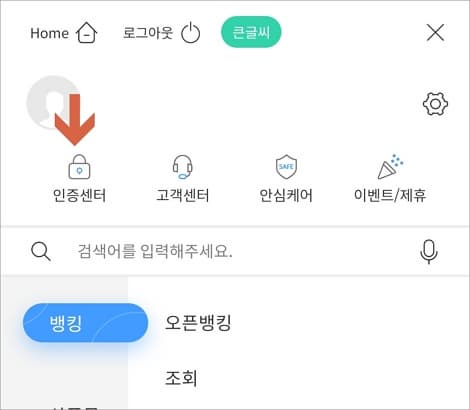
인증센터
인증센터 목록에서 공동인증서(구 공인인증서) 메뉴를 선택합니다.
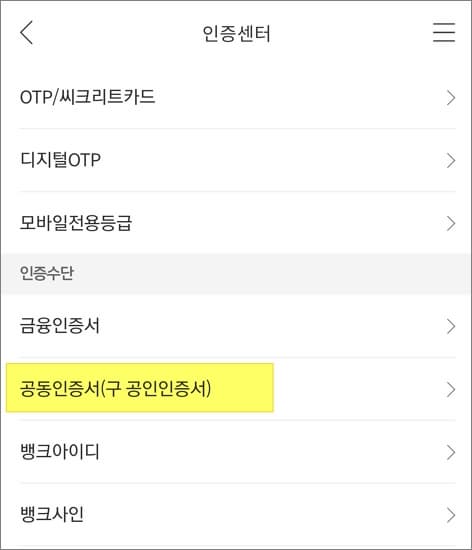
인증서 가져오기(PC에서/스마트폰에서), 인증서 내보내기(PC에서/스마트폰에서) 메뉴를 이용해 볼 수 있습니다. 인증서 복사 가져오기 하려는 대상 기기에 따라 메뉴를 이용하시면 되겠습니다. PC에서 가져오기 메뉴를 터치합니다.
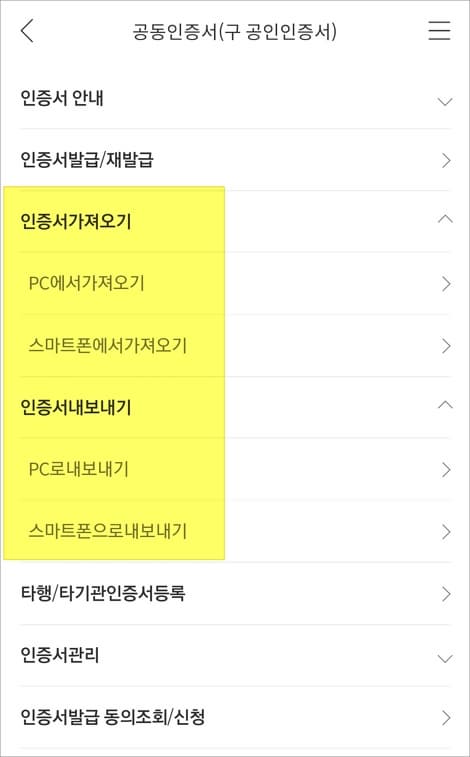
인증번호 생성
QR코드 또는 인증번호 중에 하나를 선택합니다. 인증번호를 선택하게 되면 12자리 숫자의 인증번호가 생성됩니다. 이제 해당 번호를 PC에서 입력을 해주면 되겠습니다.
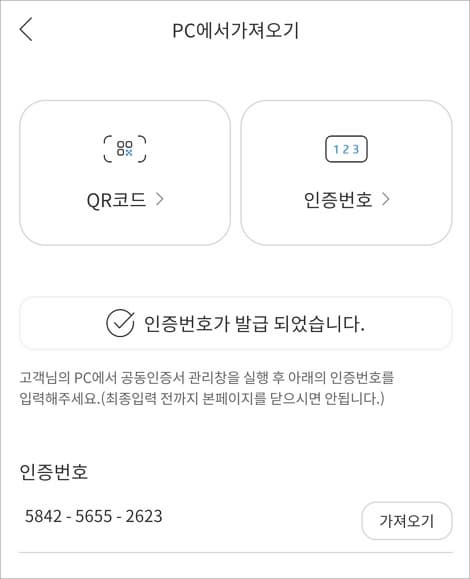
PC 기업은행 인증센터
PC에서 기업은행 인터넷뱅킹 홈페이지 접속합니다.(네이버에서 기업은행 키워드 입력 후 접속 가능) 메인 웹페이지 상단에 인증센터 메뉴를 클릭합니다.
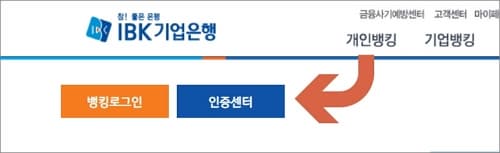
브라우저 인증서/금융인증서/공동인증서(구 공인인증서) 중에 공동인증서를 클릭합니다. 보안 프로그램이나 인증서 복사 프로그램이 PC에 설치되어 있지 않다면 안내에 따라 설치를 완료해 줍니다.
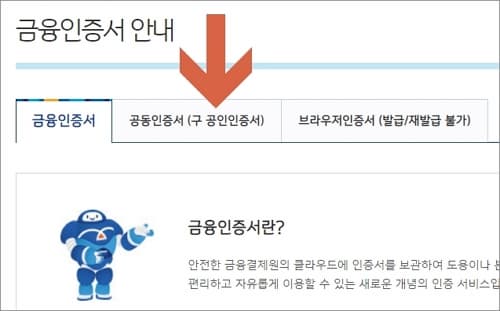
공동인증서 복사
공동인증서 복사를 터치합니다.
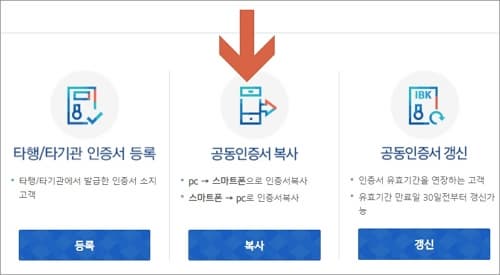
PC→스마트폰 또는 스마트폰→pc로 인증서 복사를 해줄 수 있는데요. pc에서 스마트폰으로 인증번호로 복사하기 버튼을 클릭해 줍니다.
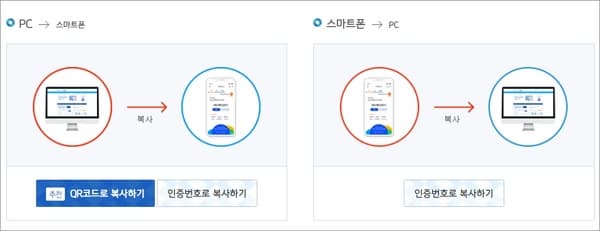
간단한 안내 절차를 확인하고 인증서 복사하기 버튼을 다시 한번 클릭합니다.
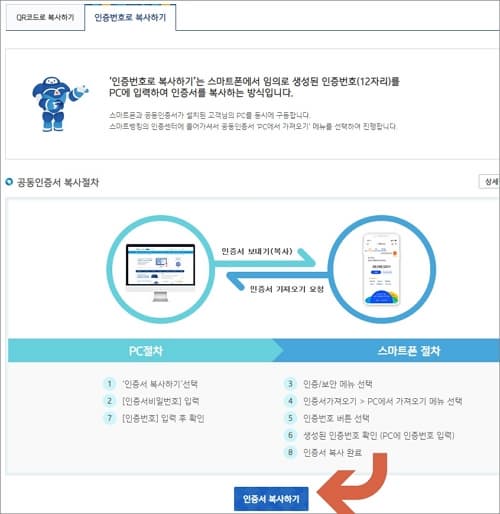
복사 절차에서 인증번호 입력
PC에서 내보내기 할 인증서를 선택해주고 인증서 비밀번호를 입력합니다.
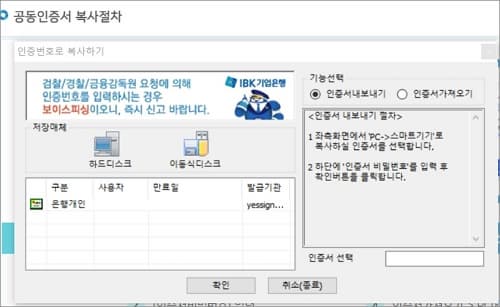
다음으로 앱에서 생성한 인증번호를 입력해 주고 확인을 클릭합니다.
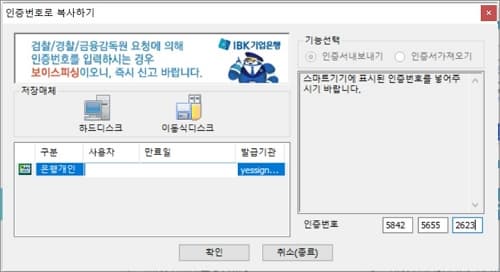
앱 화면에서 인증번호 오른 편에 있는 가져오기 버튼을 터치해주시면 복사가 완료되겠습니다.
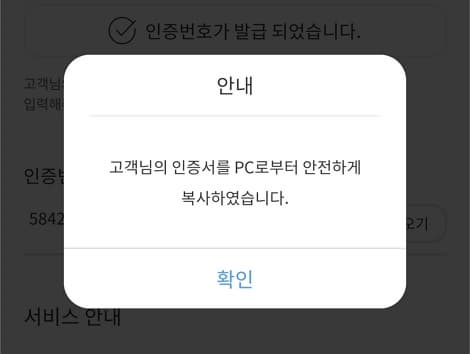
스마트폰에서 PC로 공동인증서 내보내기
해당 방법도 기기 대상만 다를 뿐 동일한 과정으로 진행하시면 됩니다. 앱에서 PC로 내보내기 메뉴를 선택하고 인증서 비밀번호를 입력해 줍니다. PC에서는 인증서 복사하기(스마트폰→PC)를 선택하고 인증번호를 생성한 다음 앱에 인증번호 입력을 해주시면 되겠습니다.
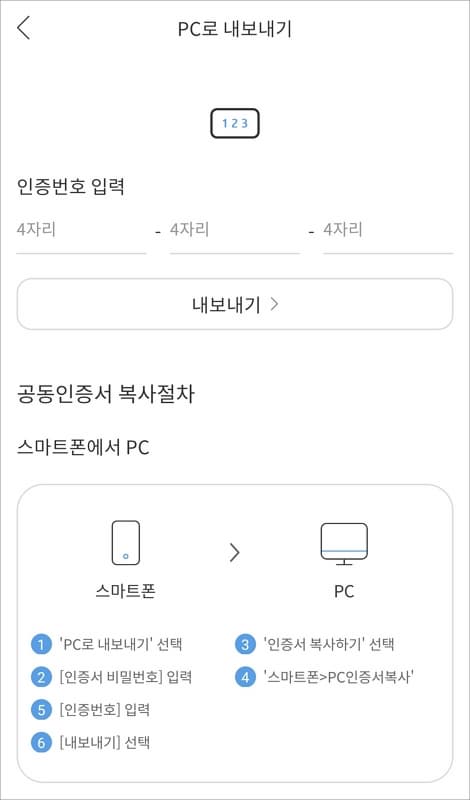
공인인증서 pc로 옮기는 방법 또는 스마트폰으로 옮기는 복사 방법으로 간편하게 진행해 볼 수 있으니 참고해 보시길 바랍니다.
[관련글]
–ibk 기업은행 한도제한계좌 해제 비대면 모바일 방법
–ibk기업은행 atm 자동화기기 출금 및 이체한도 축소 해제 방법
–기업은행 체크카드 비밀번호 변경 및 찾기 모바일 이용 방법